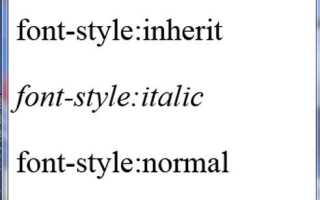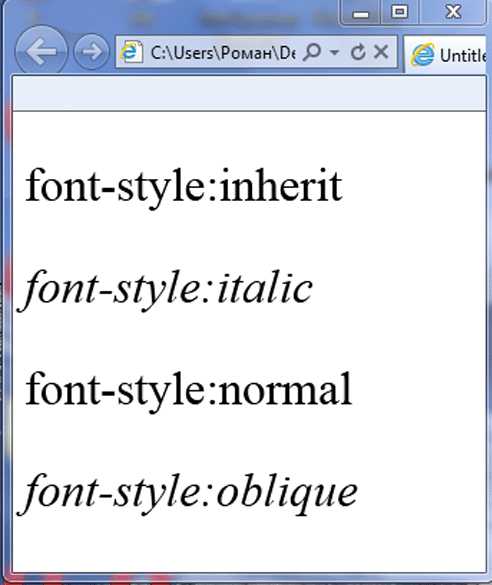
Использование различных шрифтов в HTML позволяет значительно улучшить восприятие контента на странице. Для этого можно применить несколько методов, начиная от стандартных шрифтов, заканчивая кастомными решениями, подключаемыми через CSS. Каждый из этих подходов имеет свои особенности и области применения, что важно учитывать при разработке веб-страниц.
Использование системных шрифтов – это самый простой способ задания шрифта в HTML. Для этого в CSS прописывается название шрифта, который уже установлен в операционной системе пользователя. Однако важно понимать, что не все шрифты одинаково доступны на всех устройствах. Например, Arial и Times New Roman широко распространены, но шрифт Verdana может быть доступен не на всех системах.
Подключение шрифтов через Google Fonts – это эффективный способ добавить уникальные шрифты, которые будут выглядеть одинаково на всех устройствах, при этом не нагружая страницу чрезмерно. Чтобы использовать шрифт с Google Fonts, достаточно добавить ссылку в <head> и указать шрифт в CSS. Этот подход решает проблему совместимости и предоставляет широкий выбор шрифтов, который можно легко интегрировать в проект.
Использование @font-face позволяет внедрить шрифты, которые не являются стандартными или не присутствуют в сторонних сервисах, таких как Google Fonts. В этом случае шрифт загружается с серверов проекта. Однако стоит помнить, что необходимо указывать несколько форматов файлов шрифтов для обеспечения кроссбраузерности, например, woff2, woff и ttf.
Каждый метод имеет свои особенности и должен быть выбран в зависимости от целей проекта. Важно помнить, что правильное использование шрифтов не только улучшает визуальное восприятие, но и может повлиять на удобство чтения и скорость загрузки страницы.
Как задать шрифт с помощью атрибута style
Атрибут style позволяет напрямую изменить шрифт элемента HTML без подключения внешних файлов или стилей. Для этого применяется свойство font-family.
Пример задания конкретного шрифта:
<p style="font-family: 'Arial', sans-serif;">Текст с шрифтом Arial</p>Важно указывать несколько вариантов шрифтов через запятую. Первый браузер выберет, если он установлен на устройстве пользователя. Если нет – будет использован следующий. В примере выше: сначала Arial, затем любой доступный sans-serif.
Для надежного результата шрифт необходимо обернуть в кавычки, если его название состоит из нескольких слов:
<span style="font-family: 'Times New Roman', serif;">Текст Times New Roman</span>Изменение размера шрифта и его начертания также можно комбинировать через атрибут style:
<div style="font-family: 'Verdana', sans-serif; font-size: 18px; font-weight: bold;">Жирный текст Verdana 18px</div>Дополнительные рекомендации:
- Используйте кавычки для шрифтов с пробелами в названии.
- Указывайте альтернативные шрифты одного семейства.
- Следите за корректностью написания свойств CSS внутри атрибута.
- Старайтесь применять универсальные шрифтовые группы:
serif,sans-serif,monospaceи другие.
Как подключить нестандартные шрифты через @font-face

Чтобы использовать уникальные шрифты, загружаемые напрямую, применяется правило @font-face. Оно позволяет задать путь к файлу шрифта и установить его свойства без зависимости от внешних сервисов.
Минимальная структура подключения выглядит так:
@font-face {
font-family: 'MyFont';
src: url('fonts/MyFont.woff2') format('woff2'),
url('fonts/MyFont.woff') format('woff');
font-weight: normal;
font-style: normal;
}
font-family – имя шрифта для дальнейшего использования в стилях. Указывайте уникальные названия, чтобы избежать конфликтов.
src – список путей к файлам шрифта. Рекомендуется указывать несколько форматов (woff2, woff), обеспечивая совместимость с разными браузерами. Формат woff2 предпочтителен из-за лучшей степени сжатия.
font-weight и font-style – важные параметры. Если используется несколько вариантов начертания одного шрифта (например, Regular и Bold), для каждого варианта создается отдельное правило @font-face с соответствующими значениями.
Файлы шрифтов лучше размещать в локальной директории проекта. Путь в url() указывается относительно местоположения CSS-файла.
После объявления шрифта его можно применять через CSS-свойство font-family:
body {
font-family: 'MyFont', sans-serif;
}
Чтобы ускорить загрузку шрифтов, стоит настроить font-display: swap внутри @font-face. Это позволяет сначала отобразить текст системным шрифтом, а затем заменить его на загруженный:
@font-face {
font-family: 'MyFont';
src: url('fonts/MyFont.woff2') format('woff2');
font-display: swap;
}
Следует избегать подключения тяжелых шрифтов без реальной необходимости, чтобы не увеличивать время загрузки страницы.
Как использовать шрифты из библиотеки Google Fonts
Google Fonts предлагает огромный выбор бесплатных шрифтов для сайтов. Чтобы подключить нужный шрифт, выполните несколько шагов:
- Перейдите на сайт Google Fonts.
- Найдите шрифт с помощью поиска или фильтров по стилю, толщине, языковой поддержке.
- Выберите нужные начертания (например, Regular 400, Bold 700), чтобы не перегружать сайт лишними файлами.
- Нажмите кнопку «Get font» или «Select this style» и скопируйте предложенный код подключения в формате
<link>. - Вставьте его внутри тега
<head>вашего HTML-документа.
Пример подключения шрифта Roboto с двумя начертаниями:
<link href="https://fonts.googleapis.com/css2?family=Roboto:wght@400;700&display=swap" rel="stylesheet">После подключения используйте CSS-свойство font-family:
body {
font-family: 'Roboto', sans-serif;
}- Всегда указывайте запасной шрифт (например,
sans-serif), чтобы сохранить читаемость при сбоях загрузки. - Для оптимизации скорости выбирайте только реально используемые начертания и стили.
- Атрибут
display=swapпозволяет браузеру использовать системный шрифт до загрузки основного, улучшая восприятие контента. - При множественном использовании шрифтов объединяйте их в один
<link>запрос, разделяя имена знаком|.
Как указать резервные шрифты через список font-family
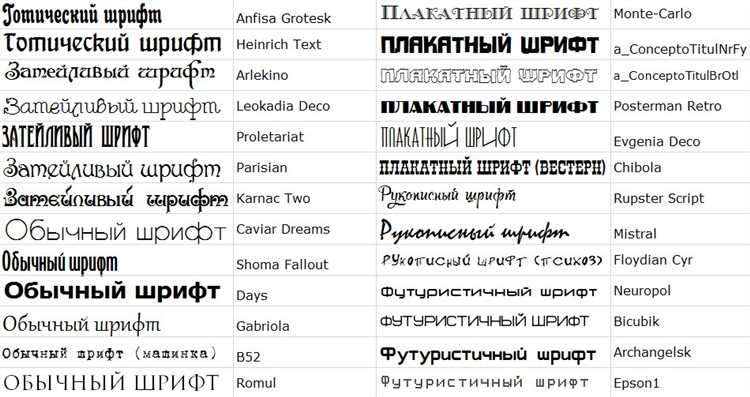
Чтобы обеспечить корректное отображение текста в случае отсутствия основного шрифта, используется список значений в свойстве font-family. Браузер последовательно перебирает перечисленные шрифты и применяет первый доступный.
Каждое значение в списке отделяется запятой. Если название шрифта состоит из нескольких слов, его необходимо заключить в кавычки. Например:
font-family: «Open Sans», Arial, sans-serif;
В этом примере браузер сначала попытается использовать Open Sans. При его отсутствии выберет Arial. Если ни один из указанных шрифтов недоступен, будет применён стандартный шрифт семейства sans-serif.
Обязательно завершайте список универсальной категорией (serif, sans-serif, monospace, cursive или fantasy), чтобы браузер всегда мог подобрать базовый шрифт.
Следует указывать минимум два-три резервных варианта. Это повысит стабильность отображения текста на разных устройствах и операционных системах.
Избегайте включения экзотических шрифтов без поддержки широкого круга систем. Вместо этого отдавайте предпочтение популярным вариантам, доступным в большинстве операционных систем без дополнительной загрузки.
Как применить разные шрифты к отдельным элементам страницы
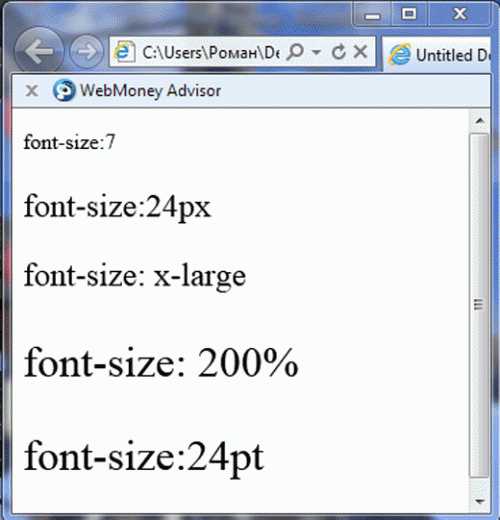
Чтобы назначить уникальный шрифт для конкретного элемента, используйте свойство CSS font-family. Например, для заголовка <h1> можно прописать стиль: h1 { font-family: 'Roboto', sans-serif; }. Это зафиксирует выбранный шрифт только для указанного тега.
Если требуется задать шрифт для конкретного блока или текста, добавляйте классы или идентификаторы. Пример для класса: .special-text { font-family: 'Playfair Display', serif; }, а для идентификатора: #unique-paragraph { font-family: 'Courier New', monospace; }.
Для комбинирования нескольких шрифтов в разных частях одного элемента используйте тег <span> внутри текста. Например: <p>Это <span style="font-family: 'Pacifico', cursive;">особенное</span> слово.</p>. Таким образом можно менять шрифт без создания отдельных стилей.
Если элемент содержит несколько дочерних элементов с разными шрифтами, создайте вложенные правила. Пример: .card-title { font-family: 'Montserrat', sans-serif; } .card-title span { font-family: 'Dancing Script', cursive; }. Это обеспечит точечное изменение шрифтов без конфликтов.
При подключении нестандартных шрифтов через @font-face или внешние ресурсы, например Google Fonts, важно корректно указывать резервные семейства. Пример подключения: @import url('https://fonts.googleapis.com/css2?family=Raleway&display=swap'); с последующим применением: p { font-family: 'Raleway', sans-serif; }.
Для мобильных устройств обязательно тестируйте читаемость шрифтов и учитывайте поддержку разных браузеров. Используйте несколько альтернативных шрифтов в списке через запятую, чтобы избежать сбоев в отображении: font-family: 'Open Sans', Arial, sans-serif;.
Как настроить шрифты для разных устройств с помощью медиазапросов
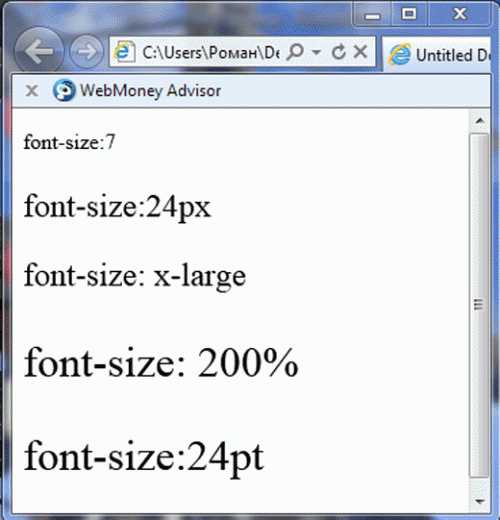
Медиазапросы позволяют адаптировать размер и тип шрифта под характеристики устройства пользователя. Чтобы текст оставался читаемым на разных экранах, рекомендуется изменять font-size в зависимости от ширины вьюпорта.
Пример настройки шрифта для мобильных устройств:
@media (max-width: 600px) {
body {
font-size: 14px;
font-family: "Roboto", sans-serif;
}
}Для планшетов и небольших ноутбуков стоит задать чуть больший размер шрифта:
@media (min-width: 601px) and (max-width: 1024px) {
body {
font-size: 16px;
font-family: "Open Sans", sans-serif;
}
}На больших экранах разумно использовать ещё более крупный шрифт:
@media (min-width: 1025px) {
body {
font-size: 18px;
font-family: "Lora", serif;
}
}Для заголовков можно дополнительно варьировать гарнитуру и насыщенность текста:
@media (max-width: 600px) {
h1 {
font-size: 24px;
font-weight: 700;
font-family: "Roboto Slab", serif;
}
}Медиазапросы должны располагаться ближе к концу файла стилей, чтобы переопределять базовые значения. Для максимальной гибкости используйте относительные единицы измерения – например, em или rem – вместо пикселей. Это обеспечит более плавную адаптацию шрифтов при изменении настроек браузера или увеличении масштаба страницы.
Как изменить шрифт через подключение внешнего CSS-файла
Чтобы изменить шрифт с помощью внешнего CSS-файла, необходимо создать отдельный файл стилей и правильно связать его с HTML-документом. Такой способ упрощает управление стилями и ускоряет загрузку страниц.
- Создайте файл, например, styles.css.
- Добавьте в него правило выбора шрифта для нужных элементов. Пример:
body {
font-family: 'Arial', sans-serif;
}- В HTML-документе подключите созданный файл внутри секции
<head>с помощью тега<link>:
<link rel="stylesheet" href="styles.css">Чтобы использовать нестандартные шрифты, например из Google Fonts:
- Перейдите на сайт Google Fonts.
- Выберите нужный шрифт и скопируйте ссылку для подключения.
- Вставьте её в HTML перед подключением собственного файла стилей:
<link href="https://fonts.googleapis.com/css2?family=Roboto&display=swap" rel="stylesheet">
<link rel="stylesheet" href="styles.css">В файле styles.css укажите подключённый шрифт:
body {
font-family: 'Roboto', sans-serif;
}Рекомендации для стабильной работы:
- Указывайте резервные шрифты через запятую, чтобы избежать проблем с отображением.
- Следите за правильным порядком подключения: сначала внешние шрифты, затем ваши стили.
- Используйте относительные пути для локальных файлов и абсолютные – для внешних ресурсов.
- Минимизируйте количество подключаемых шрифтов для ускорения загрузки страниц.
Вопрос-ответ:
Можно ли использовать несколько разных шрифтов на одной странице?
Да, на одной странице можно применять столько шрифтов, сколько необходимо. Для этого каждому элементу задается свой шрифт через CSS. Например, для заголовков можно установить один шрифт, а для основного текста — другой. Важно, чтобы шрифты сочетались между собой и не перегружали восприятие.
Есть ли ограничения на использование шрифтов в HTML?
Да, существуют ограничения. Некоторые шрифты имеют лицензионные условия, которые запрещают их свободное использование без покупки. Перед тем как разместить шрифт на сайте, стоит проверить его лицензию. Кроме того, слишком большое количество разных шрифтов может замедлить загрузку страницы, особенно если файлы шрифтов тяжелые.